win10自带系统修复工具的使用方法 win10怎么使用系统的修复工具
我们在使用win10电脑的时候可能会遇到电脑中的系统文件出错或者损坏的问题,这可能就会导致win10电脑出现运行异常的情况,这时我们可以使用win10电脑中自带的修复功能来尝试修复系统文件,今天小编就教大家win10自带系统修复工具的使用方法,如果你刚好遇到这个问题,跟着小编一起来操作吧。
推荐下载:Windows10系统
方法如下:
方法一:利用文件检查工具修复
1、在win10小娜搜索栏中输入CMD,然后以管理员身份打开。
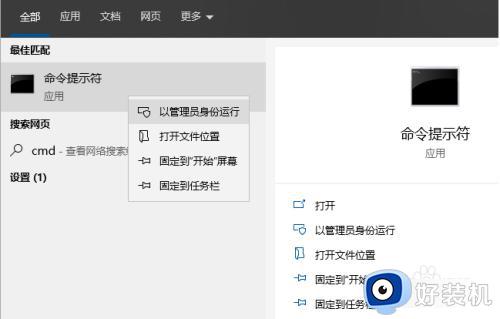
2、在命令提示符处,键入下列命令:sfc /scannow,然后按回车Enter键。sfc /scannow 命令将扫描所有受保护的系统文件并进行系统文件修复。
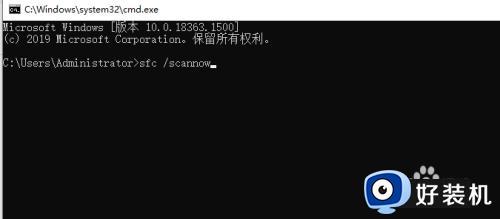
方法二:利用Dism命令进行修复
参照方法一用管理员身份打开命令提示符,依次输入以下命令:
DISM.exe /Online /Cleanup-image /Scanhealth
DISM.exe /Online /Cleanup-image /Restorehealth
第一条命令是扫描全部系统文件并和官方系统文件对比。
第二条命令是把那些不同的系统文件还原成系统官方源文件,跟重置系统差不多。
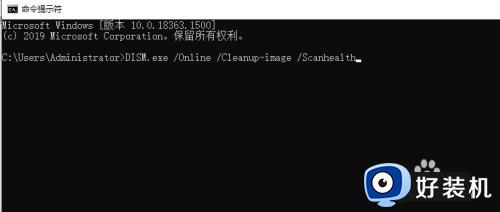
方法三:系统重置
在设置-更新和安全-恢复选项中可以找到系统重置按钮进行操作。如果是进不了系统的情况下,就进入安全模式进行操作。可以帮助用户快速初始化win10和重装差不多。
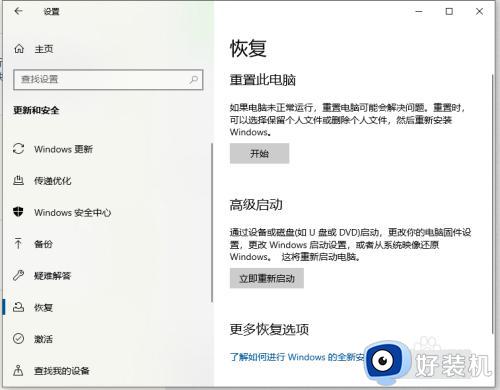
方法四:系统还原
如果是之前有创建了系统还原点的话,就可以在win10出现问题时使用还原点进行还原。
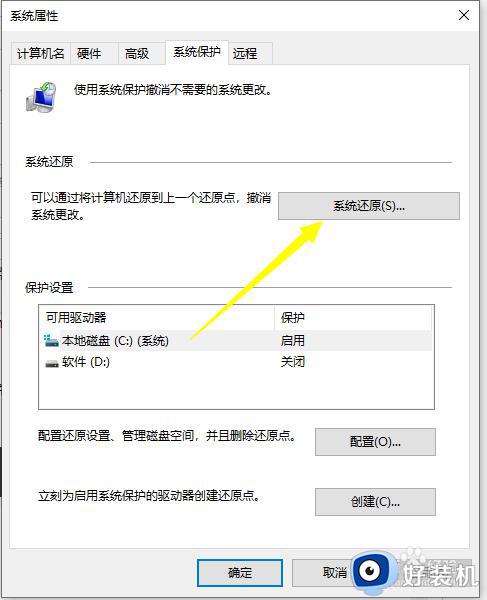
以上就是关于win10自带系统修复工具的使用方法的全部内容,还有不懂得用户就可以根据小编的方法来操作吧,希望能够帮助到大家。
win10自带系统修复工具的使用方法 win10怎么使用系统的修复工具相关教程
- windows10系统自带dx修复吗 windows10 directx修复工具如何使用
- win10工具栏一直加载怎么解决 win10工具栏一直转圈如何修复
- win10电脑如何修复系统引导 win10系统引导坏了怎么修复
- win10系统损坏进不去系统怎么修复 win10电脑系统损坏的修复方法
- 怎样使用win10照片编辑工具修改图片 使用win10照片编辑工具修改图片的方法
- win10启动分区不存在,使用分区工具修正如何解决
- win10启动修复无法修复你电脑系统的解决方法
- Win10录屏工具用不了为什么 Win10录屏工具用不了的修复方法
- win10系统电脑启动引导出问题了怎么办 win10系统手动修复引导的方法
- win10百度网盘打开无响应怎么办 win10百度网盘打不开没反应修复方法
- win10拼音打字没有预选框怎么办 win10微软拼音打字没有选字框修复方法
- win10你的电脑不能投影到其他屏幕怎么回事 win10电脑提示你的电脑不能投影到其他屏幕如何处理
- win10任务栏没反应怎么办 win10任务栏无响应如何修复
- win10频繁断网重启才能连上怎么回事?win10老是断网需重启如何解决
- win10批量卸载字体的步骤 win10如何批量卸载字体
- win10配置在哪里看 win10配置怎么看
win10教程推荐
- 1 win10亮度调节失效怎么办 win10亮度调节没有反应处理方法
- 2 win10屏幕分辨率被锁定了怎么解除 win10电脑屏幕分辨率被锁定解决方法
- 3 win10怎么看电脑配置和型号 电脑windows10在哪里看配置
- 4 win10内存16g可用8g怎么办 win10内存16g显示只有8g可用完美解决方法
- 5 win10的ipv4怎么设置地址 win10如何设置ipv4地址
- 6 苹果电脑双系统win10启动不了怎么办 苹果双系统进不去win10系统处理方法
- 7 win10更换系统盘如何设置 win10电脑怎么更换系统盘
- 8 win10输入法没了语言栏也消失了怎么回事 win10输入法语言栏不见了如何解决
- 9 win10资源管理器卡死无响应怎么办 win10资源管理器未响应死机处理方法
- 10 win10没有自带游戏怎么办 win10系统自带游戏隐藏了的解决办法
